win10笔记本怎么打开触摸板功能?虚拟触摸板怎么打开使用
笔记本怎么打开触摸板功能?在触摸屏的平板电脑上有时候使用手指进行某些操作感觉不精确,这时候可以开启虚拟触摸板来操作鼠标指针以提高精度,这是在win10系统中加入的功能,那要怎么打开呢?
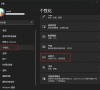
更新日期:2021-09-30
来源:系统部落
大家都是知道,笔记本都有自带的触摸板,它的主要作用是可以代替鼠标进行操作。但是大多数人还是比较习惯使用鼠标,而很多朋友在使用电脑的时候经常会碰到触摸板,容易造成误操作,给自己带来不必要的麻烦。那么,有什么方法能够关闭笔记本电脑的触摸板呢?今天小编就和大家教教大家关闭笔记本电脑触摸板的技巧吧!
1、最简单的方法就是用键盘快捷方式键关闭触摸板,只要按下“F9+Fn”就可以了。有的是F8,这个看电脑情况而定。
2、手动设置。打开开始菜单中的控制面板,然后找到并双击“鼠标”选项;
3、在打开的鼠标鼠标窗口中切换到“装置设定值”选项卡下,然后点击“禁用”按钮;
4、禁用成功之后点击“确定”,然后点击应用,触摸板就不能使用了。
5、如果想再次开启的话就可以点击“启用”,启用成功后点击应用就可以了,很简单吧。
win10笔记本怎么打开触摸板功能?虚拟触摸板怎么打开使用
笔记本怎么打开触摸板功能?在触摸屏的平板电脑上有时候使用手指进行某些操作感觉不精确,这时候可以开启虚拟触摸板来操作鼠标指针以提高精度,这是在win10系统中加入的功能,那要怎么打开呢?
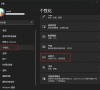
笔记本触摸板失灵的原因及解决方法
笔记本都有自带的触摸板,而很多习惯使用触摸板的朋友,经常都有遇到过触摸板失灵的问题,这是许多朋友们懊恼不已。那么,笔记本触摸板失灵了要怎么办呢?今天U大侠小编就和大

快速解决Win8笔记本触摸板不能用的方法
使用笔记本电脑的朋友都了解,当我们不使用鼠标的时候就会用到笔记本的触摸板功能(详情可查看U大侠前文《 联想笔记本触摸板无法使用的解决窍门 》)。但是,最近有用户表示,笔
